欢迎您访问我爱IT技术网,今天小编为你分享的电脑教程是office系列之Excel2007教程:【怎样在Excel2007中创建下拉列表[excel2007教程]】,下面是详细的分享!
怎样在Excel2007中创建下拉列表[excel2007教程]
工作当中,我们经常会需要在Excel2007中创建下拉列表,这样既可以避免一大堆数据堆砌在数据表中影响排版美观,也可以限制输入的内容,防止输入错误的数据,是不是很实用呢?那就赶紧来跟大家分享一下创建下拉列表的具体方法吧!
①如图所示,我们将把B列的四个教程归类到一个下拉列表中。
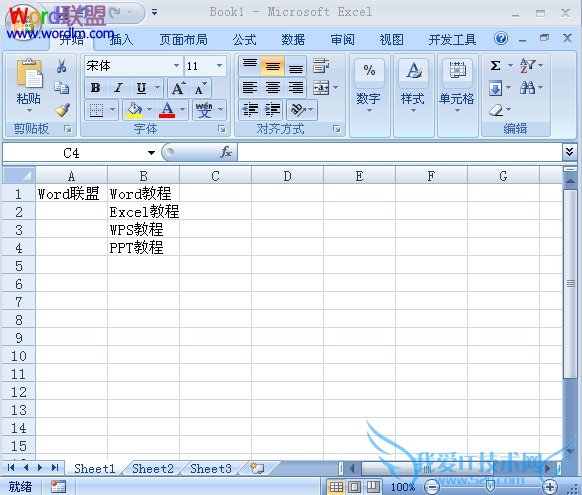
②在D1中输入“我爱IT技术网”,然后把光标移到E1中,点击“数据”菜单栏,在“数据工具”选项卡中单击“数据有效性”按钮。
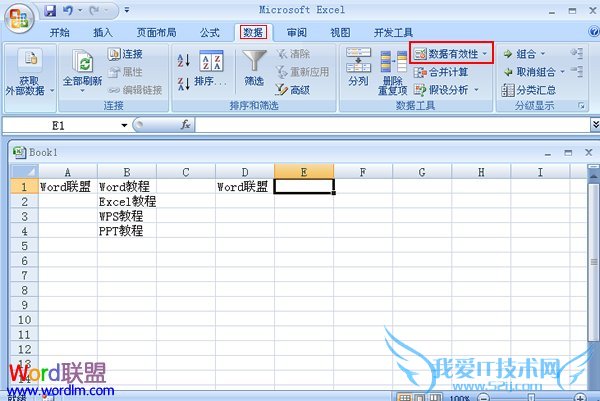
③在弹出的“数据有效性”页面框中,点击“允许”下方文本框右边的下拉箭头,在出现的下拉菜单中选择“序列”。
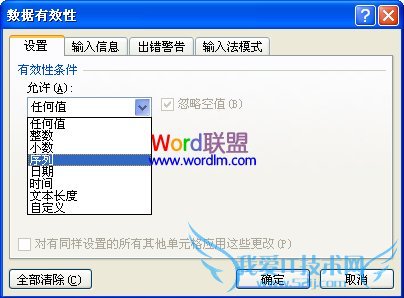
④在“来源”下方文本框中输入下拉表的具体内容。此列表中输入的内容为:Word教程,Excel教程,WPS教程,PPT教程(中间隔开的逗号最好用微软输入法)。
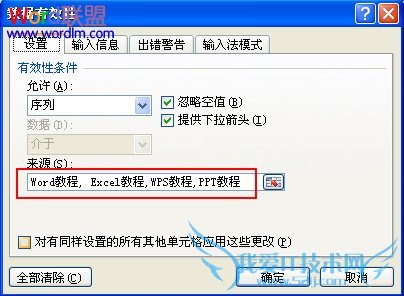
⑤点击“确定”后,返回到Excel表格中,会发现E1右侧出现一个下拉箭头,单击下拉箭头,之前在“来源”中输入的内容就都出现在下拉列表中。
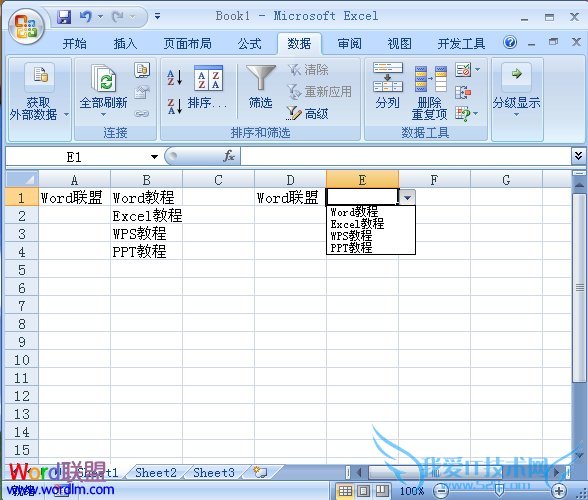
l
以上就是关于怎样在Excel2007中创建下拉列表[excel2007教程]的Excel2007教程分享,更多电脑教程请移步到>>电脑教程频道。
- 评论列表(网友评论仅供网友表达个人看法,并不表明本站同意其观点或证实其描述)
-
